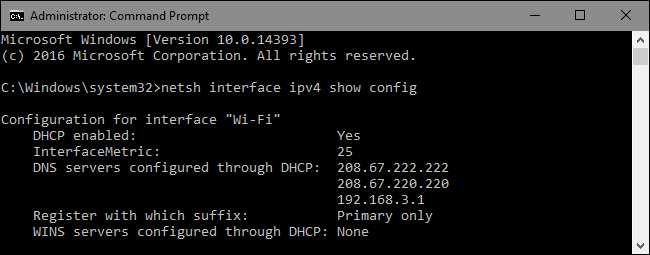
Змінити IP-адресу на своєму ПК за допомогою панелі керування досить просто, але чи знаєте ви, що можете це зробити також за допомогою командного рядка?
Зміна IP-адреси за допомогою інтерфейсу панелі керування
це не складно, але вимагає клацання через безліч різних вікон та діалогових вікон. Якщо ви шанувальник командного рядка, ви можете зробити це швидше за допомогою
сітка
командування, яке є лише одним із найбільших
мережеві утиліти, вбудовані в Windows
.
сітка
Команда дозволяє налаштувати практично будь-який аспект мережевих з'єднань у Windows. Для роботи з ним вам потрібно буде відкрити командний рядок із правами адміністратора. У Windows 10 або 8.1 клацніть правою кнопкою миші меню «Пуск» (або натисніть клавішу Windows + X на клавіатурі) та виберіть «Командний рядок (адміністратор)». У попередніх версіях Windows знайдіть "Пуск" для "командного рядка", а потім клацніть результат правою кнопкою миші та виберіть "Запустити від імені адміністратора".
ПОВ'ЯЗАНІ: Як знайти власні та приватні IP-адреси
Перегляньте інформацію про свою мережу
Перш ніж змінити свою IP-адресу та пов’язану інформацію, вам потрібно буде знайти повну назву мережі для інтерфейсу, який ви хочете змінити. Для цього введіть таку команду:
netsh інтерфейс ipv4 показати конфігурацію
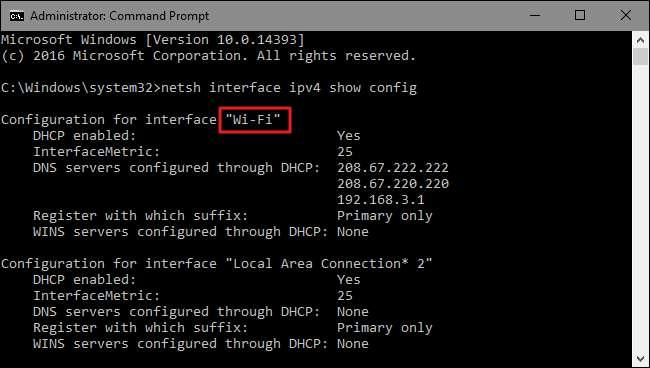
ПОВ'ЯЗАНІ: Як увімкнути CTRL + C / Ctrl + V для вставки в командному рядку Windows
Прокрутіть униз, поки не побачите потрібний інтерфейс. У нашому прикладі ми збираємося змінити інтерфейс Wi-Fi, який на нашій машині має назву "Wi-Fi". Ви також побачите інші імена за замовчуванням, які Windows призначає інтерфейсам, наприклад, «Локальне з’єднання», «Локальне з’єднання * 2» та «Ethernet». Просто знайдіть того, кого шукаєте, і занотуйте точну назву. Ви також можете копіювати і вставляти ім'я для Блокнота, а потім знову в командний рядок, щоб полегшити роботу.
Змініть свою IP-адресу, маску підмережі та шлюз за замовчуванням
З назвою інтерфейсу ви готові змінити IP-адресу, маску підмережі та шлюз. Для цього ви видасте команду, використовуючи такий синтаксис:
netsh interface ipv4 set address name = "YOUR INTERFACE NAME" static IP_ADDRESS SUBNET_MASK GATEWAY
Так, наприклад, ваша команда може виглядати приблизно так:
інтерфейс netsh ipv4 встановити адресу name = "Wi-Fi" статичний 192.168.3.8 255.255.255.0 192.168.3.1
де інформація замінюється тим, що ви хочете використовувати. У нашому прикладі команда робить наступне:
- Використовує назву інтерфейсу “Wi-Fi”
- Встановлює IP-адресу 192.168.3.1
- Встановлює маску підмережі 255.255.255.0
- Встановлює шлюз за замовчуванням на 192.168.3.1
І якщо ви використовуєте статичну IP-адресу, але хочете перейти на використання IP-адреси, автоматично присвоєної сервером DHCP - такою, як ваш маршрутизатор - ви можете замість цього використати таку команду:
netsh інтерфейс ipv4 встановити ім'я адреси = ”ВАШЕ ІМЯ ІНТЕРФЕЙСУ” джерело = dhcp
Змініть налаштування DNS
ПОВ'ЯЗАНІ: Остаточний посібник із зміни вашого DNS-сервера
Ви також можете використовувати
сітка
команда для зміни DNS-серверів, що використовуються мережевим інтерфейсом. Сторонні DNS-сервери - подібні
Google Public DNS
і
OpenDNS
–Може бути швидшим та надійнішим, ніж DNS-сервери, надані вашим провайдером. Як би там не було
Ваша причина зміни DNS-сервера
, Ви можете зробити це або на маршрутизаторі, щоб це вплинуло на всі пристрої, які отримують інформацію від маршрутизатора, або на окремому пристрої. Якщо ви хочете змінити DNS-сервери лише для одного ПК, це легко зробити з
сітка
команди.
Вам потрібно буде скористатися командою двічі: один раз для встановлення основного DNS-сервера та один раз для встановлення вторинного або резервного DNS-сервера. Щоб встановити свій основний DNS-сервер, використовуйте такий синтаксис:
netsh інтерфейс ipv4 встановити dns name = "ІМЯ ВАШОГО ІНТЕРФЕЙСУ" статичний DNS_SERVER
Так, наприклад, ваша команда може виглядати приблизно так:
інтерфейс netsh ipv4 встановити dns name = "Wi-Fi" статичний 8.8.8.8
Щоб встановити вторинний DNS-сервер, ви скористаєтесь дуже подібною командою:
інтерфейс netsh ipv4 встановити dns name = "ІМЯ ВАШОГО ІНТЕРФЕЙСУ" статичний індекс DNS_SERVER = 2
Отже, продовжуючи наш приклад, ви можете встановити свій вторинний DNS як додатковий сервер Google Public DNS, тобто 8.8.4.4:
інтерфейс netsh ipv4 встановити dns name = "Wi-Fi" статичний 8.8.4.4 індекс = 2
Як і для IP-адреси, ви також можете змінити її, щоб мережевий інтерфейс замість цього автоматично захоплював свої налаштування DNS із сервера DHCP. Просто використовуйте таку команду:
інтерфейс netsh ipv4 встановив ім'я dnsservers "ІМ'Я ВАШОГО ІНТЕРФЕЙСУ" джерело = dhcp
І ось у вас це є. Якщо вам більше подобається друкувати в командному рядку або просто хочете вразити своїх колег, тепер ви знаєте всю магію командного рядка, необхідну для зміни налаштувань IP-адреси.







